Pasirinkimo klavišas yra fantastiška „Mac OS X“ dalis, todėl galima pasiekti daugybę funkcijų, kurios kitu atveju būtų paslėptos. Porą dienų praleidome kalbėdami apie tai, kaip maksimaliai padidinti pasirinkimo klavišą „Power-user Mac“ darbo eigoje, „Finder“ ir meniu juostoje.
Šiandien mes praleisime šiek tiek laiko su „Apple“ biuro produktyvumo rinkiniu „iWork“ ir parodysime keletą puikių patarimų, kaip naudoti „Option“ klavišą puslapiuose, „Keynote“ ir „Numbers“.
Navigacija
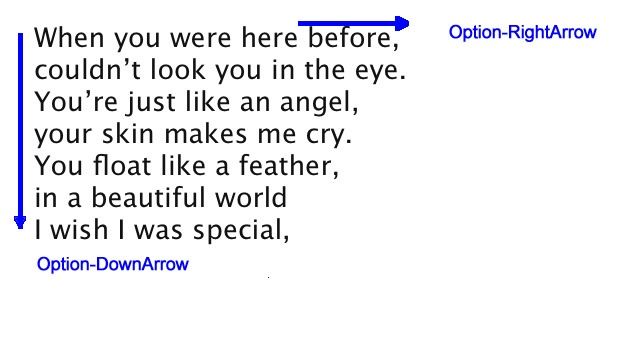
Nesvarbu, ar esate „Pages“, ar „Keynote“, yra keli su parinktimis susiję būdai, kaip naršyti dokumentą. Paspauskite parinkčių klavišą ir rodyklės klavišą (kairėn arba dešinėn) ir galėsite naršyti pagal žodį, o ne pagal simbolį, todėl pereisite prie žodžio, kurį reikia redaguoti daug greičiau. Reikia peršokti aukštyn ar žemyn pastraipą? Paspauskite „Option“ klavišą ir rodyklę aukštyn arba žemyn, kad tai padarytumėte, ir pereikite prie šios ataskaitos, kad jūsų viršininkas būtų nelygus.
Skaičiuose parinkčių klavišas taip pat pagreitina naršymą, jei jį pridedate prie klaviatūros mygtukų Page Up arba Page Down. „Option-Page Up“ slinks vieną ekraną į kairę, o „Option-Page Down“-vieną ekraną dešinėn. Be pasirinkimo klavišo atitinkamai tiesiog slinkite puslapį aukštyn arba žemyn.
Teksto formatavimas

Jei „iWork“ naudojate stilius (ir turėtumėte tai padaryti), pastraipos stilių galite nukopijuoti naudodami „Option-Command-C“ spartusis klavišas ir simbolio stilius pridedant pamainą, taigi Option-Shift-Command-C. Norėdami įklijuoti stilių prie kito simbolio (ar žodžio) ar pastraipos, tiesiog patobulinkite įprastą įklijavimo komandą (Command-V) naudodami „Option-Command-V“ įklijuoti tą simbolį ar pastraipos stilių į kitą pasirinktą tekstą.
Objekto parinktys
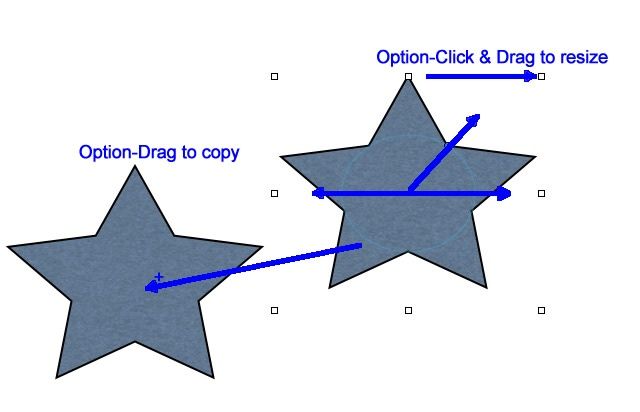
Nesvarbu, ar piešiate vektorinę grafiką „Pages“, ar „Keynote“, ar bendraujate su diagramomis „Numbers“, pasirinkimo klavišas gali atskleisti jūsų galią, kai kalbama apie objektus. Jei norite kopijuoti objektą „iWork“ dokumente, prieš spustelėdami tą objektą laikykite nuspaudę pasirinkimo klavišą. Pelės žymeklis parodys šiek tiek + ženklą, ir jūs sukursite to objekto kopiją, kai atitolinsite nuo originalo.
Norėdami pakeisti objekto dydį iš vidurio, o ne iš šoninės rankenos, nuo kurios skuduruojate, paspauskite ir laikykite pasirinkimo klavišą, kai spustelite ir vilkite dydžio keitimo rankenėlę. Dabar objektas padidės arba sumažės vienodai iš visų pusių.
Naudojant Option-Shift-Command-B arba Option-Shift-Command-F spartieji klavišai, kai dirbate su objektais, išsiųs pasirinktą objektą atgal arba į priekį tik vienu sluoksniu. Be pasirinkimo klavišo tą siurbiklį išsiųsite iki galo ar priekio.
Pagrindinės parinktys

Skaidrių demonstravimas „Keynote“ yra paprastas: tiesiog paspauskite įrankių juostos mygtuką „Leisti“. Tačiau, jei norite jį pajudinti nenaudodami pelės, paspauskite „Option-Command-P“ klaviatūros mygtukus ir jis prasidės. Jei esate skaidrių demonstravimo viduryje, bet norite pradėti jos atkūrimą nuo pradžių, paspauskite mygtuką „Option“, kai spustelėsite mygtuką „Leisti“; jūsų skaidrių demonstracija bus paleista nuo pat pradžių.
